「iPhoneの動きがおかしいと思ったら、試したい技」
「最近、動きが悪く、良くフリーズするですよね」という多くの場合の一番の原因はこれ!
1.使用していないアプリを終了する。。。
 |
| ホームボタンをダブルククリックすると 画面の下から実行中のアプリが表示 |
.JPG) |
| アプリのアイコンを長押しすると、左上 にマイナス「-」表示がされるので、 それを押すと、実行中のアプリを 終了できる。 |
.JPG) |
| この通りすべて消すとこの通り。 ※左にフリックすると音楽操作できる。 |
たくさんのアプリを起ち上げ放しで、多くのメモリを消費していると思われます。
PCでもMacでもたくさんのソフトウェアを起動させているとフリーズしてしまいますよね。
マルチタスクはこまめにチェックして、アプリは消してあげましょう。
ホームボタン(○)を短く2回連続(ダブルクリックの要領)で押すと画面の下に起動中のアプリ一覧が出るので、アプリを長押ししてから赤のマイナスボタンで終了していくといいでしょう。
2.アプリを使用してメモリを解放する。
App Store - iMemoryGraphアプリ自体は無料です。アドオン(115円)を追加する事によってメモリの解放機能を
追加することができます。
ゴミ箱が稲妻マークに変わるので、ボタン選択してメモリを解放!
がっつりと空きメモリが開きます。
3.iPhoneの変換学習機能をリセットする。
iPhone自体の変換学習機能が原因で文字入力がもっさりしたりします。そこで以下の設定でリセットを行います。
設定 > 一般 > リセット > キーボードの変換学習をリセット
4.iPhoneを再起動する。
基本的なことですが、一番有効なのかもしれません。ホームボタンとスリープボタンを両方同時に長押しです。
画面がいったん消え、Appleマークが表示されれば成功です。
5.復元する。
iTunesから復元を実行。時間が1〜2時間程度と長時間の使用が制限され、アプリなどのデータは前回のバックアップ状態に戻るのですが、、、
OS自体は完全に復元されるため、大概の問題はこれで改善されるはず。
6.初期化して新しいiPhoneとして使い始める。
最終手段となります。初期化しても一度購入したアプリはもちろん無料で再ダウンロードできます。
7.Appleのサポートに連絡!(簡単で確実にアドバイスしてくれるでしょう。。。)
人気ブログランキングへ

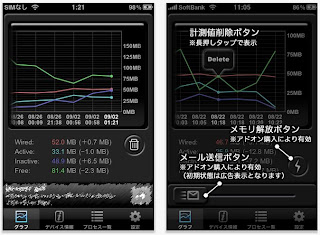

0 件のコメント:
コメントを投稿